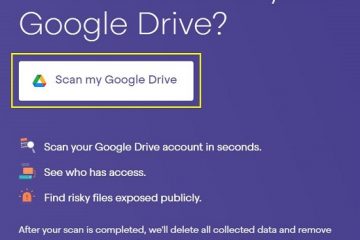Zwei wichtige Elemente des iPhone-Displays, auf die wir jeden Tag schauen, sind das Datum und die Uhrzeit. Probleme mit fehlerhaften Datums-oder Zeitformaten sind weit verbreitet und können bei einigen iPhone-Apps zu Fehlfunktionen führen. In diesem Beitrag zeige ich Ihnen, wie Sie das Datum und die Uhrzeit auf Ihrem iPhone und iPad anpassen.
So ändern Sie manuell die Uhrzeit und das Datum auf dem iPhone oder iPad
Starten Sie die App Einstellungen auf Ihrem iPhone. Gehen Sie zu Allgemein → Datum & Uhrzeit. Deaktivieren Sie Automatisch einstellen.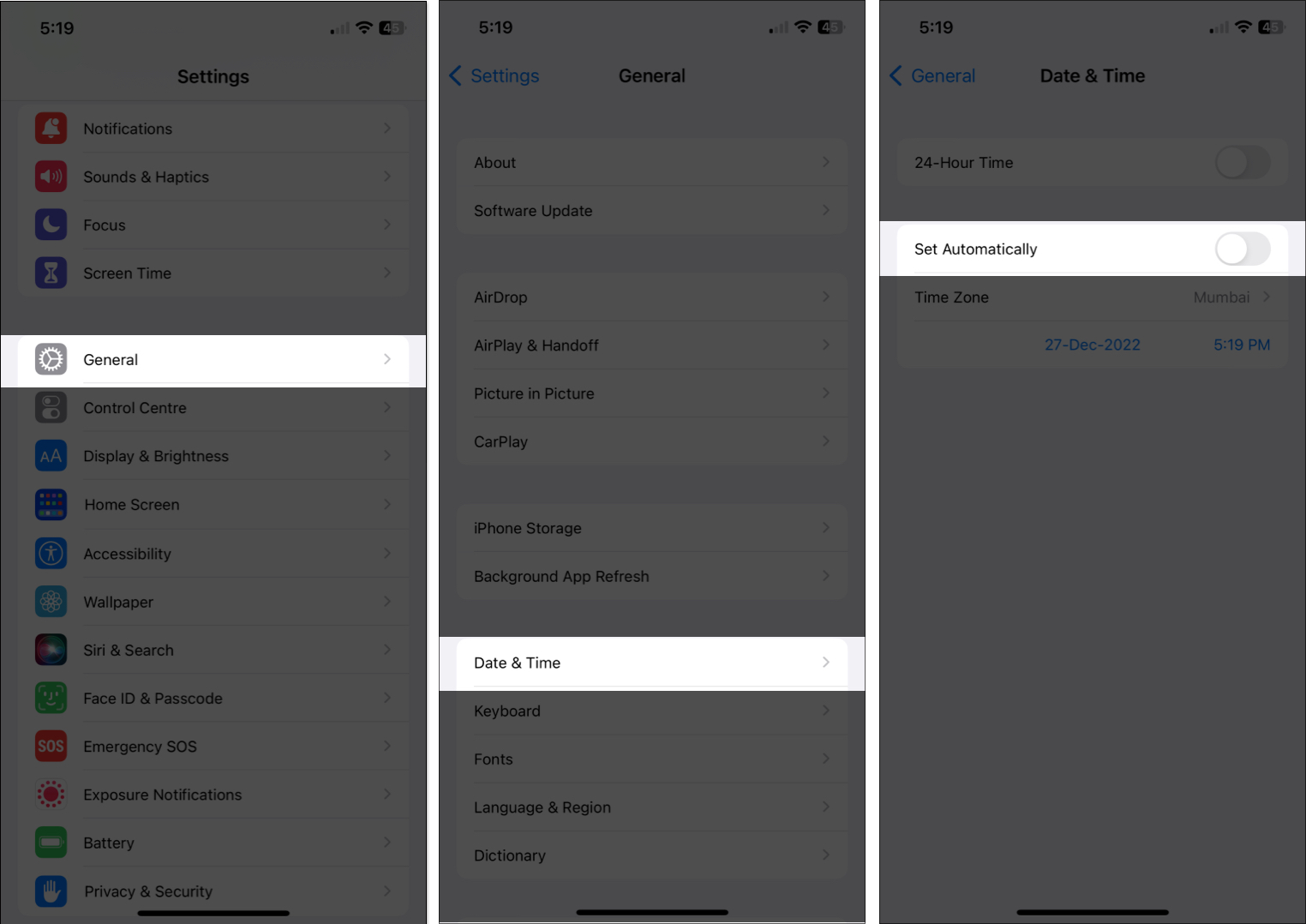 Stellen Sie nun Datum und Uhrzeit manuell ein.
Stellen Sie nun Datum und Uhrzeit manuell ein.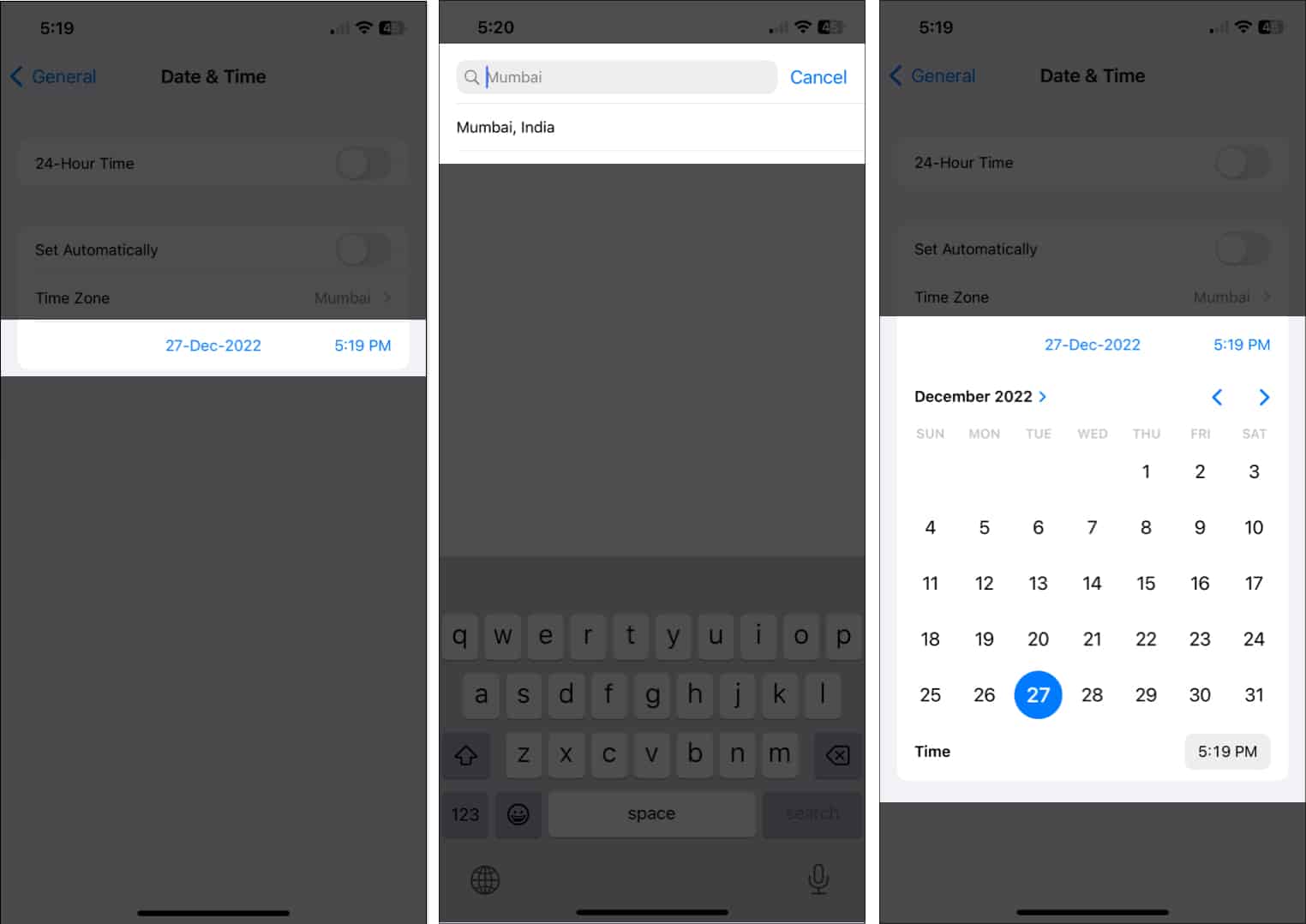
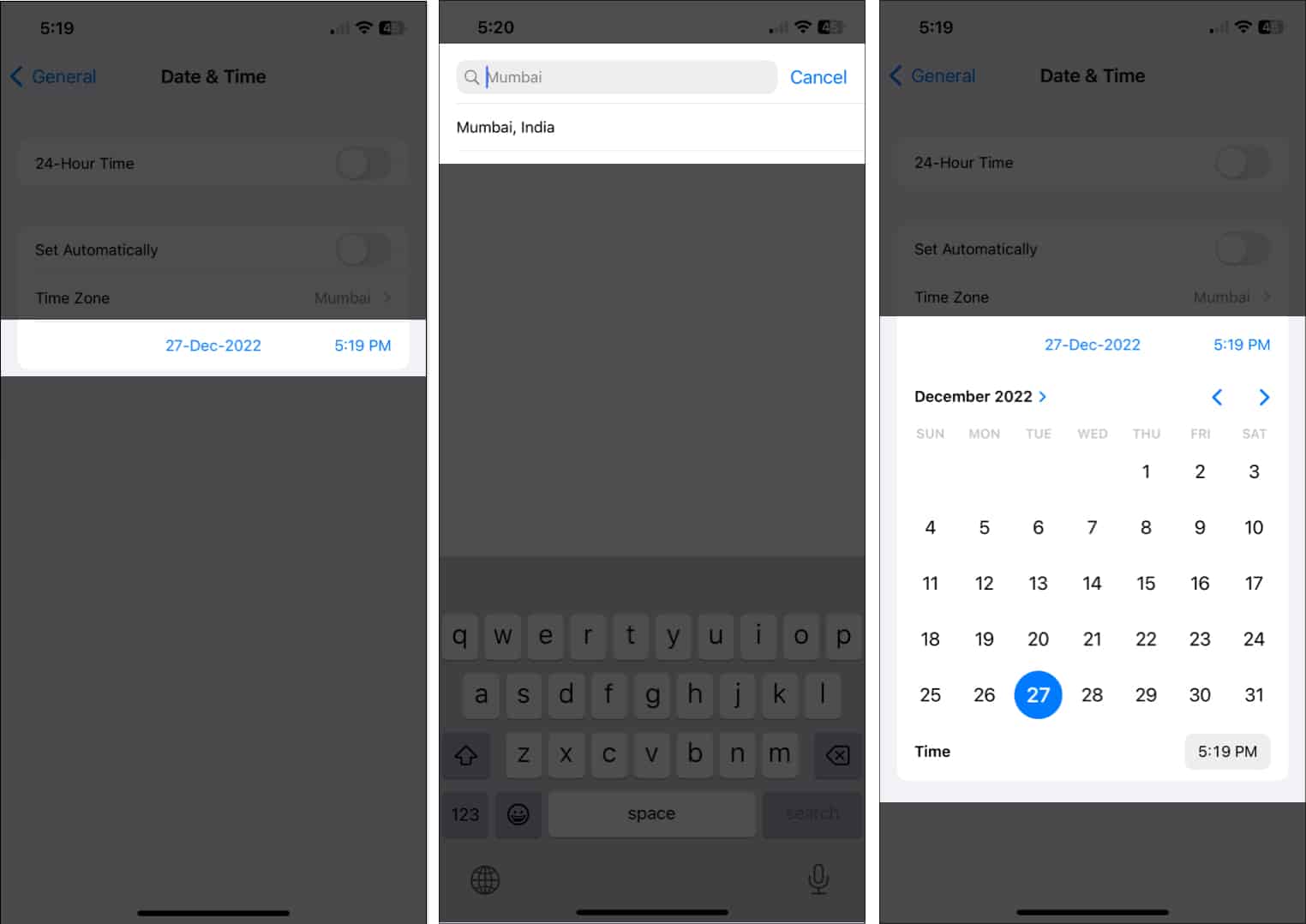 Tippen Sie auf Zeitzone und wählen Sie die Stadt aus. Stellen Sie dann das Datum ein und Uhrzeit unten auf der Karte. Außerdem können Sie auch die Schaltfläche neben
Tippen Sie auf Zeitzone und wählen Sie die Stadt aus. Stellen Sie dann das Datum ein und Uhrzeit unten auf der Karte. Außerdem können Sie auch die Schaltfläche neben
Hinweis: Die 24-Stunden-Option ist nicht in allen Ländern oder Regionen verfügbar.
Anleitung Automatisches Aktualisieren der Zeitzone auf dem iPhone
Sie möchten sich nicht die Mühe machen, Datum und Uhrzeit manuell anzupassen, wenn Sie um die Welt reisen? Mit den unten aufgeführten Schritten können Sie Datum und Uhrzeit automatisch an die Änderung Ihres Standorts anpassen.
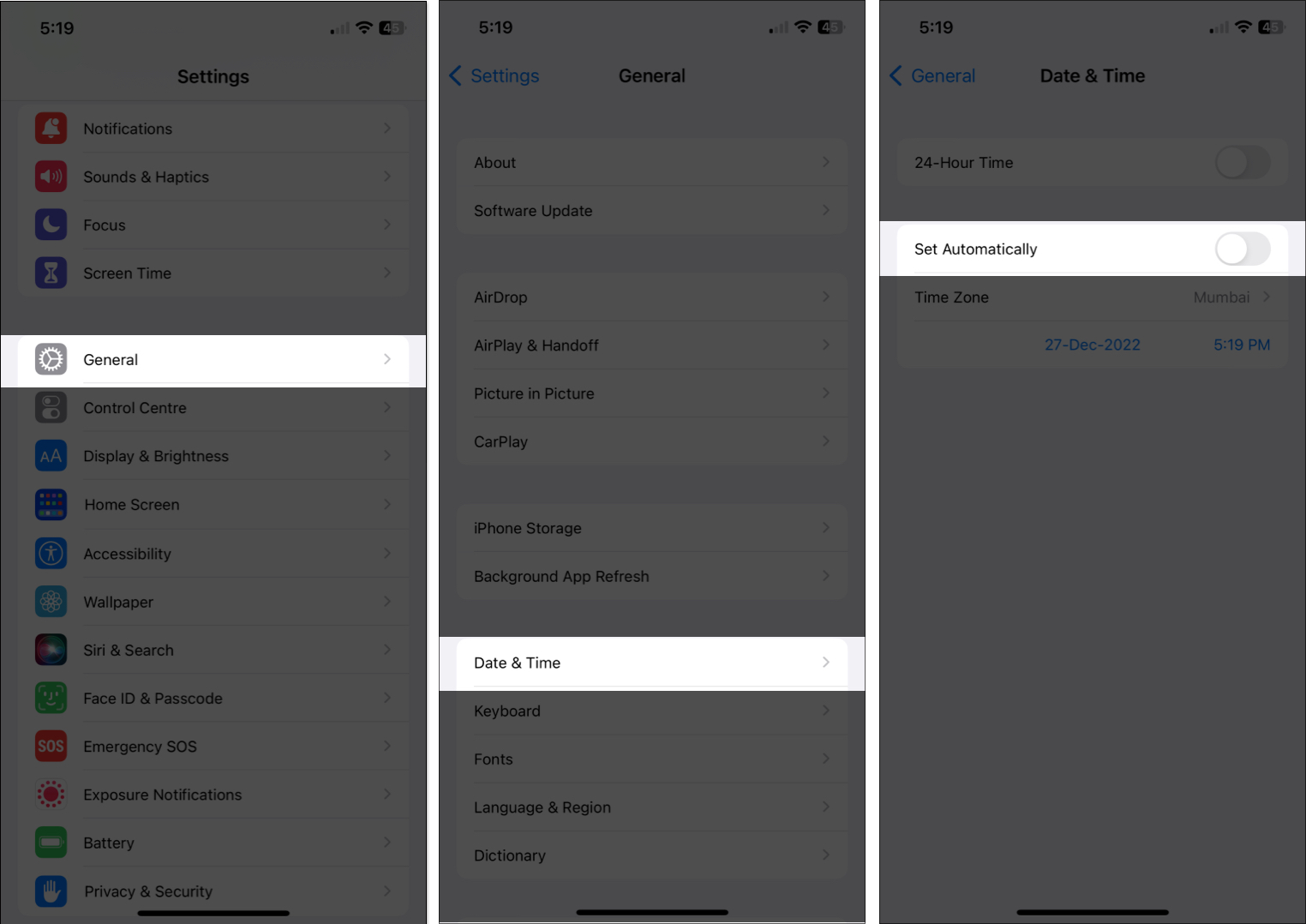 Öffne die App Einstellungen. Gehe zu Datenschutz & Sicherheit. Wählen Sie Ortungsdienste → Aktivieren Sie Ortungsdienste.
Öffne die App Einstellungen. Gehe zu Datenschutz & Sicherheit. Wählen Sie Ortungsdienste → Aktivieren Sie Ortungsdienste.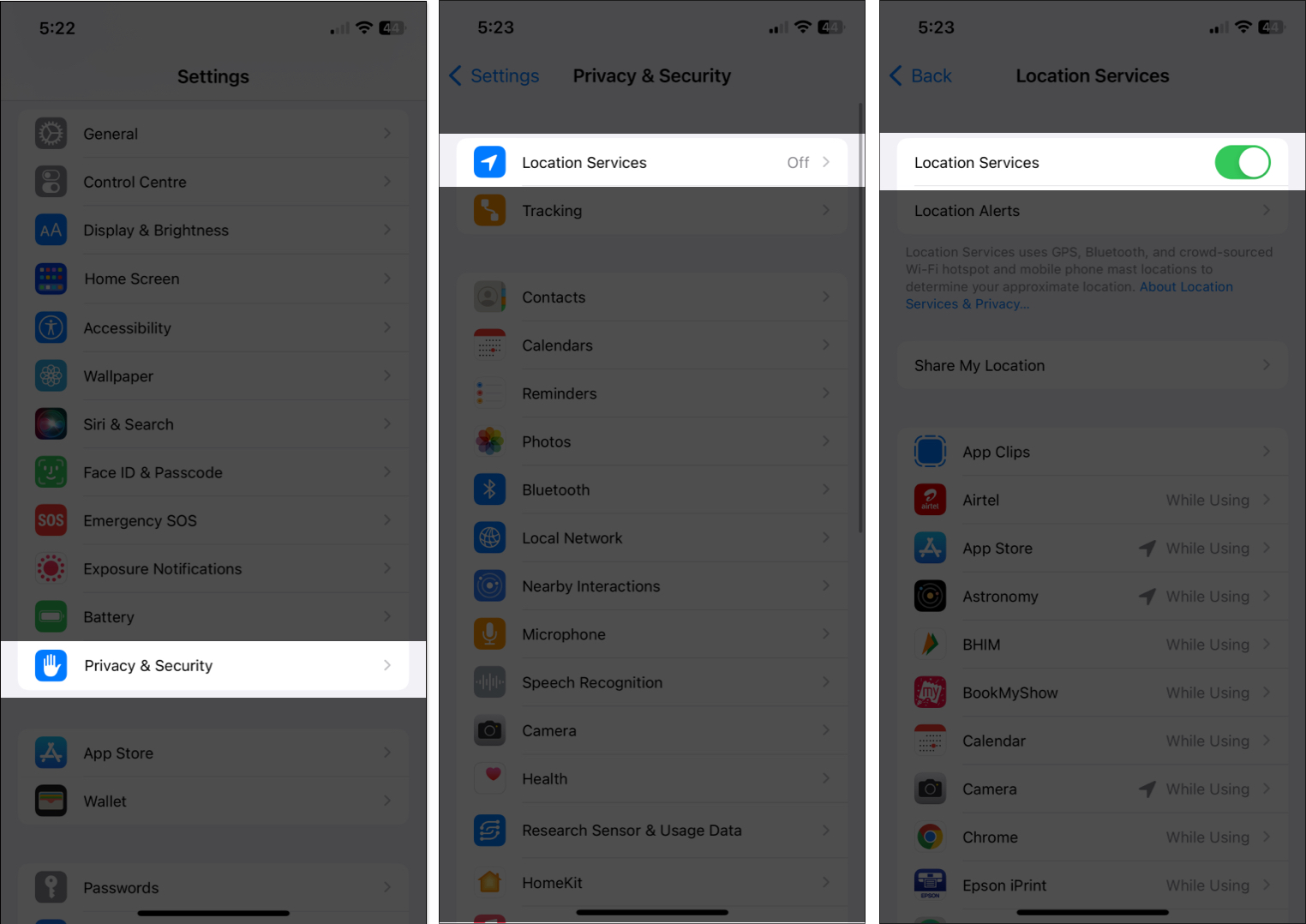
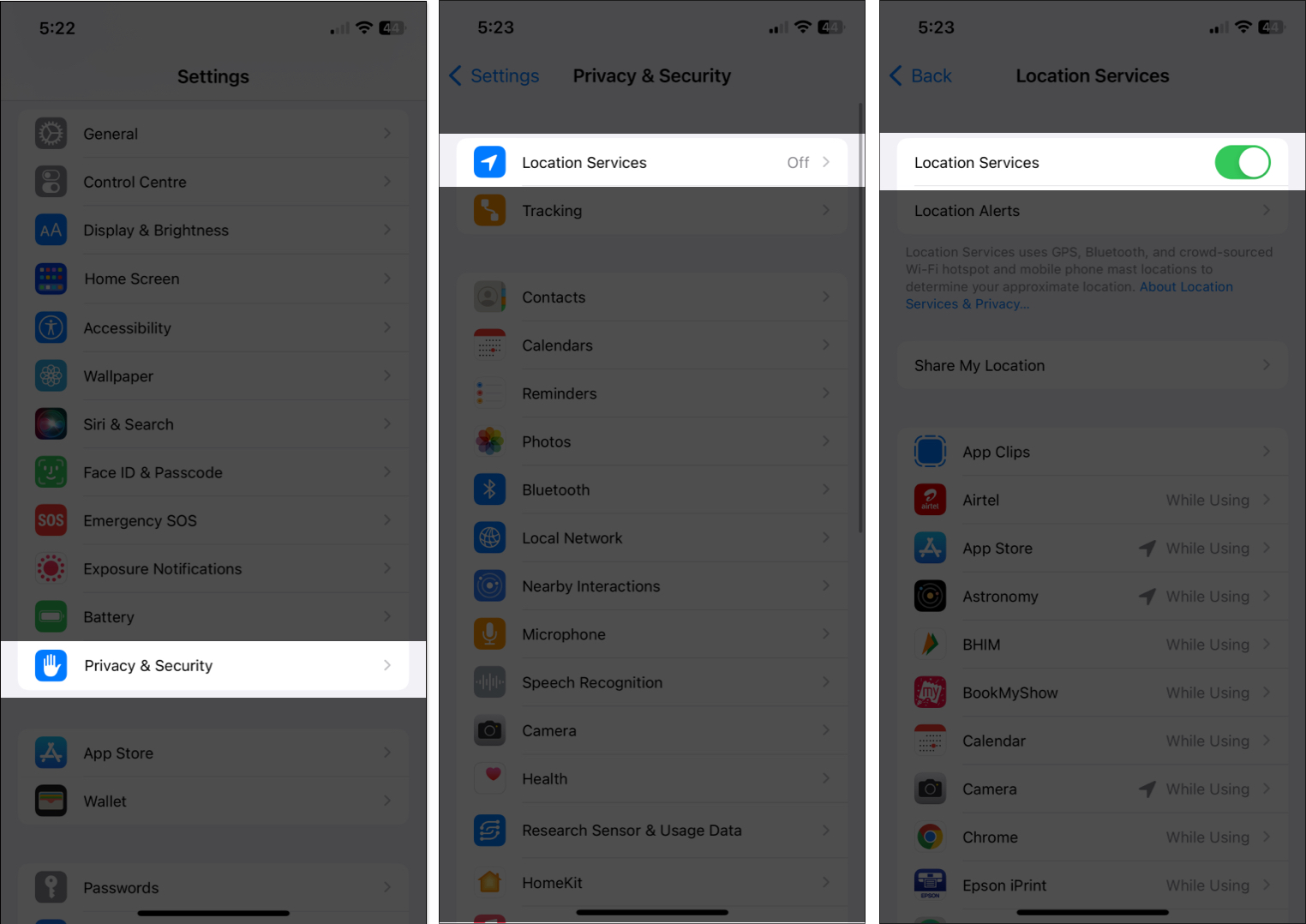 Scrollen Sie nach unten und tippen Sie auf Systemdienste. Stellen Sie sicher, dass Einstellung Zeitzone ist aktiviert.
Scrollen Sie nach unten und tippen Sie auf Systemdienste. Stellen Sie sicher, dass Einstellung Zeitzone ist aktiviert.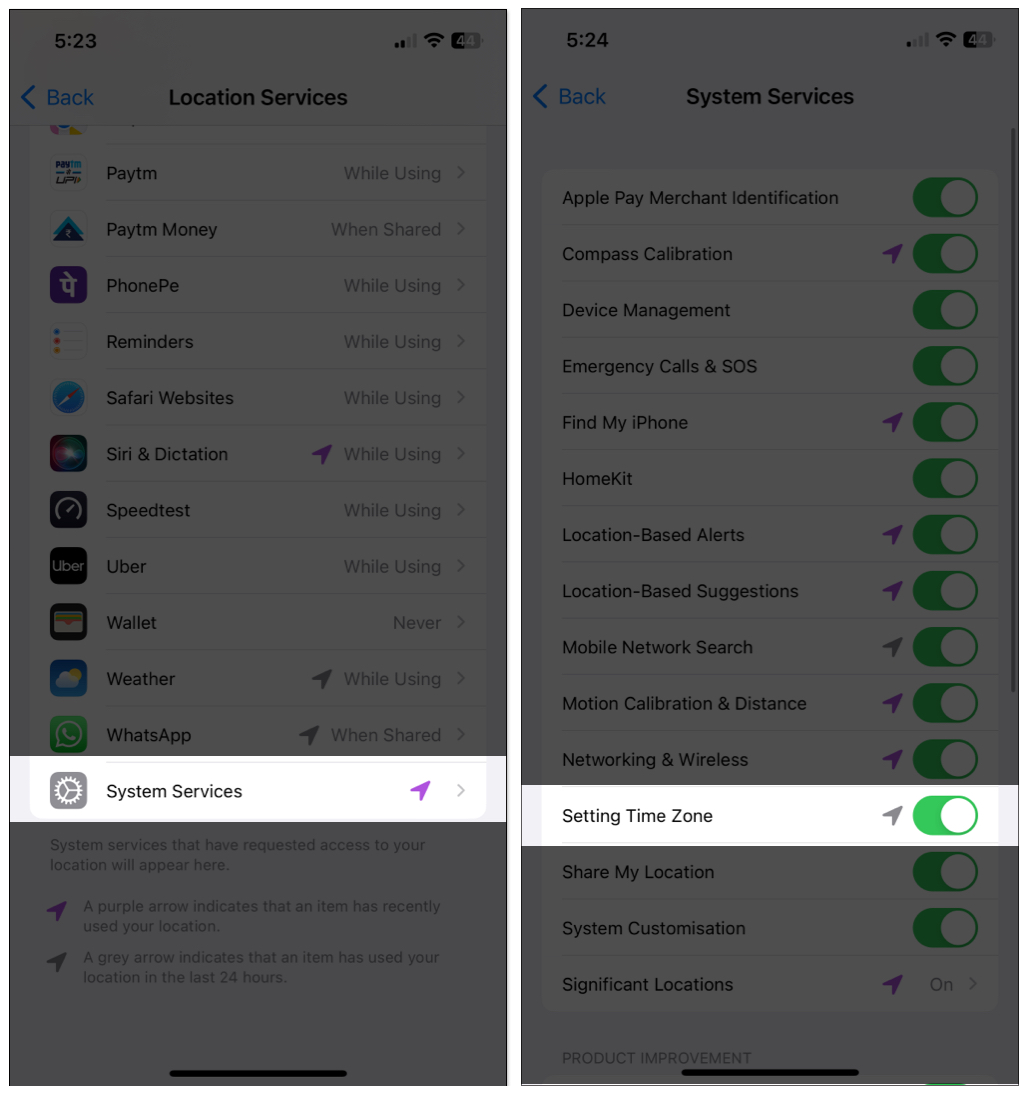
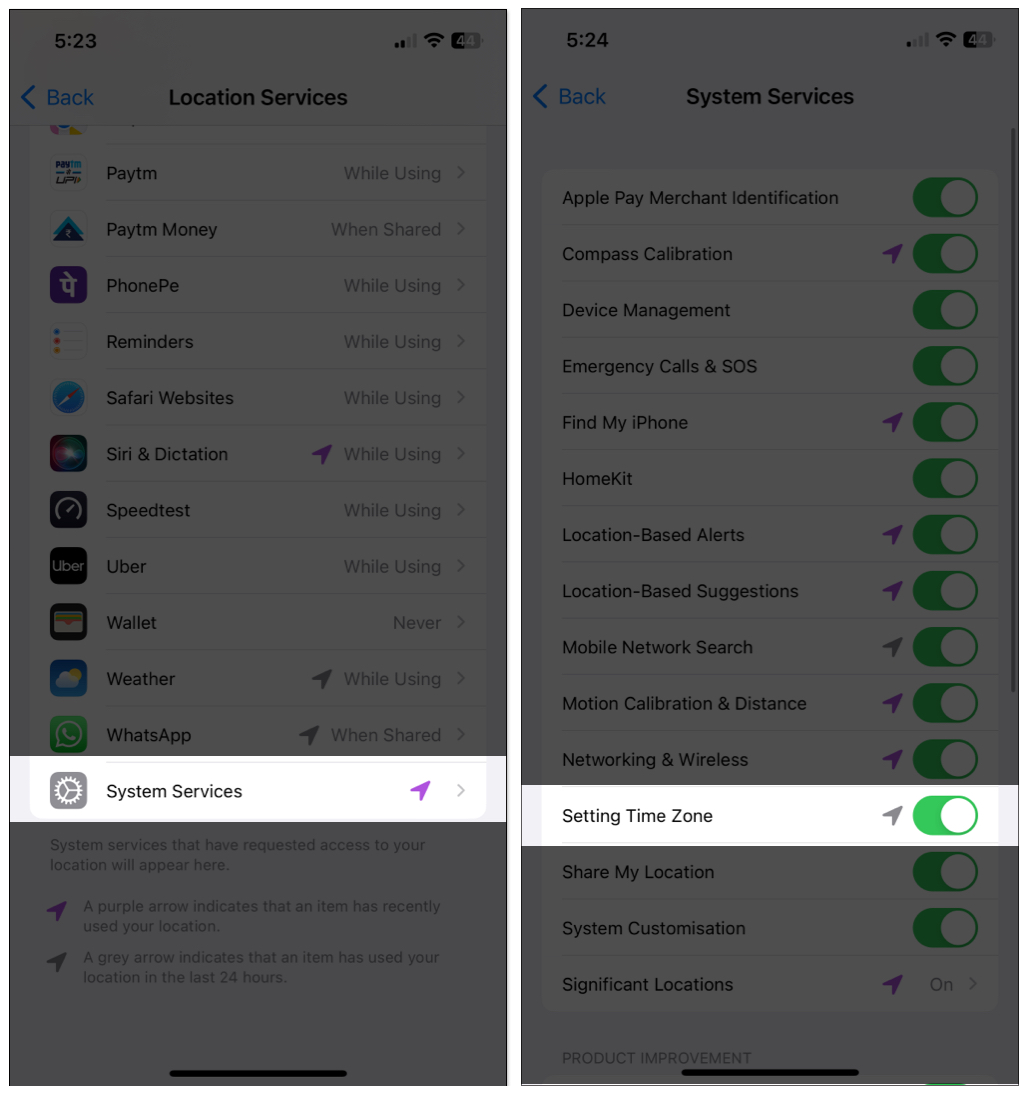 Gehen Sie zurück zu den Haupt-Einstellungen. strong>Seite. Tippen Sie auf Allgemein → Datum & Uhrzeit. Aktivieren Sie Automatisch einstellen.
Gehen Sie zurück zu den Haupt-Einstellungen. strong>Seite. Tippen Sie auf Allgemein → Datum & Uhrzeit. Aktivieren Sie Automatisch einstellen.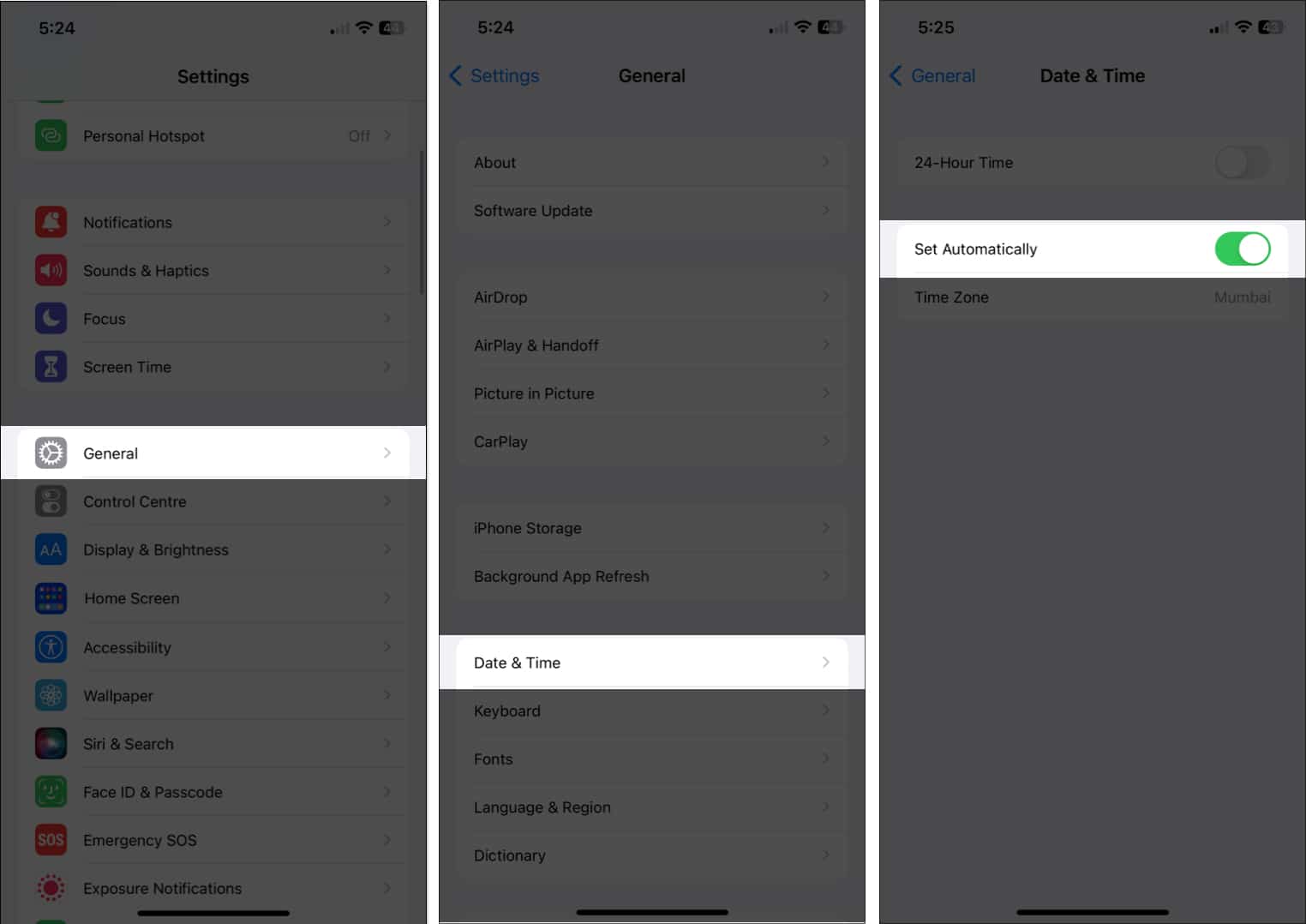
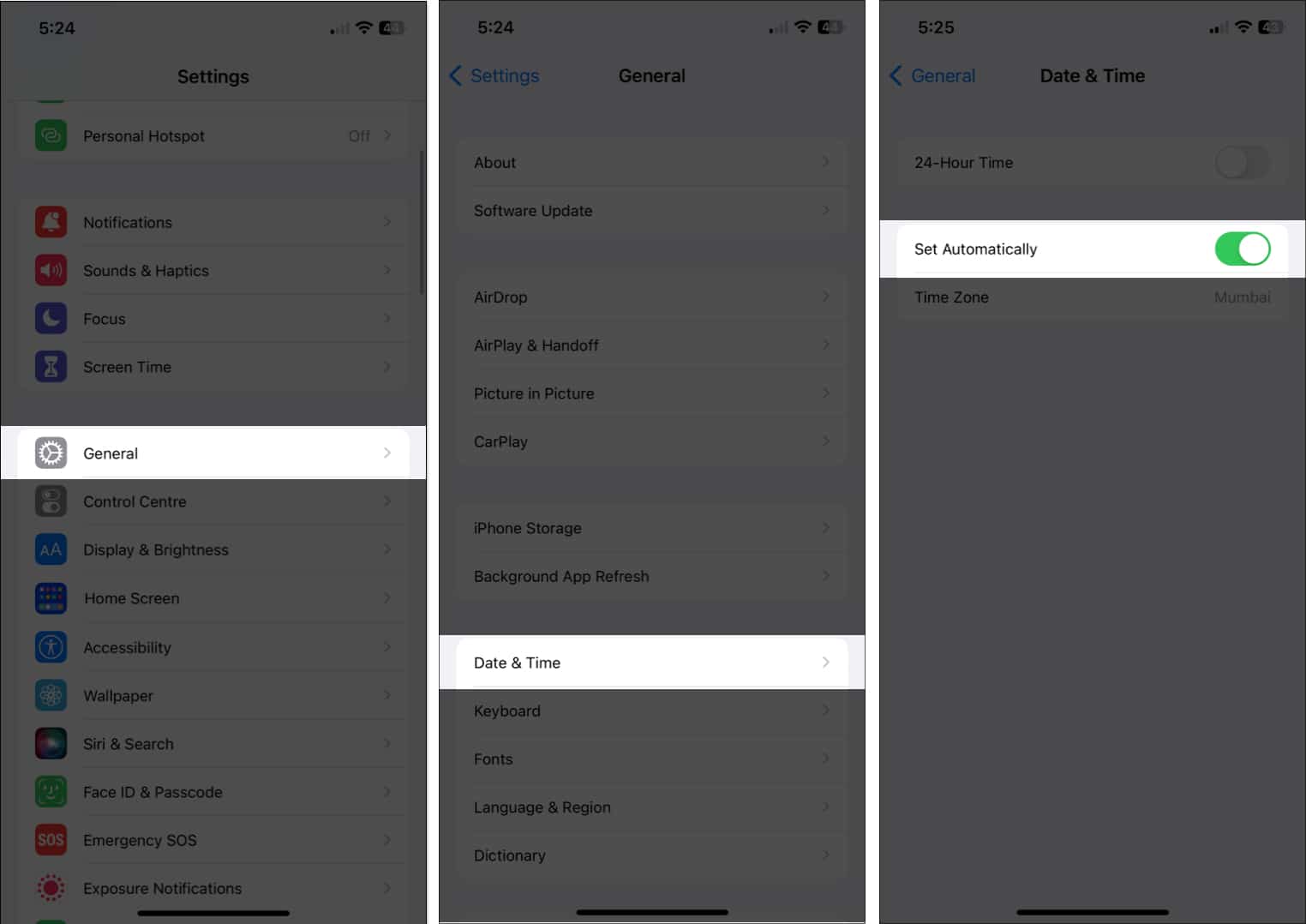
Warum kann ich die nicht ändern Datum und Uhrzeit auf meinem iPhone?
Es kann verschiedene Gründe geben, warum Sie die Informationen Automatisch einstellen auf Ihrem iPhone oder iPad nicht ändern sollten. Einige der wichtigsten Gründe sind unten aufgeführt:
Bildschirmzeit ist aktiviert: Die Bildschirmzeit soll verhindern, dass Nutzer manuell festgelegte Zeitbeschränkungen überschreiten, indem sie die Datums-und Uhrzeiteinstellungen anpassen. Wenn Sie Datum und Uhrzeit ändern möchten, müssen Sie entweder die Bildschirmzeit deaktivieren oder warten, bis die Zeitbegrenzung erreicht ist.Dienstanbieter: Nicht alle Netzbetreiber unterstützen die automatische Einstellung von Uhrzeit und Datum. Sie können dies beheben, indem Sie die Einstellungen Ihres Mobilfunkanbieters aktualisieren oder sich an Ihren Telefonanbieter wenden. Einstellungen für Ortungsdienste: Überprüfen Sie, ob Ihre Einstellungen für Ortungsdienste deaktiviert sind. Wenn ja, kann dies die automatische Anpassung von Datum und Uhrzeit beeinträchtigen.Richtlinie für die Geräteverwaltung: Wenn Sie Ihr iPhone von Ihrem Arbeitsplatz erhalten haben, hat der IT-Administrator Ihr Gerät möglicherweise so programmiert, dass es Ihnen die Anpassung verbietet Datum und Uhrzeit.Verfügbarkeit in Ihrer Region: Diese Funktion ist derzeit nicht in allen Ländern und Regionen verfügbar und könnte der Grund sein, warum Sie Datum und Uhrzeit auf Ihrem iPhone nicht automatisch einstellen können.
FAQ
Wie spät ist es?
Datum und Uhrzeit müssen unbedingt auf Ihrem iPhone angezeigt werden. Ich hoffe, dieser Beitrag hat Ihnen geholfen, das Problem eines falschen Datums und einer falschen Uhrzeit zu lösen. Wenn Sie Fragen zu Ihrem Apple-Gerät haben, hinterlassen Sie sie in den Kommentaren und ich werde mein Bestes tun, um sie zu beantworten.
Weitere Informationen: